⇣ Содержание

|
Опрос
|
реклама
Самое интересное в новостях
Lexmark Prospect Pro205 – младший представитель серии Pro
⇡#ПринтерТестируемое МФУ построено на базе 4-цветного струйного принтера с раздельными картриджами. Печатающая головка быстросъёмная, что облегчает ремонт в случае её засыхания после длительного периода простоя без использования. При установке картриджей печатающая головка не смещается к центру, и картриджи приходится устанавливать через небольшой проём в корпусе, что не слишком удобно. Как уже упоминалось, комплект поставки коммерческих образцов Lexmark Prospect Pro205 включает картриджи повышенной ёмкости, тогда как многие модели конкурентов оснащаются картриджами базовой ёмкости, либо вовсе демонстрационными. Принтер оборудован модулем двухсторонней печати, но настроек этого режима немного. Можно установить длительность сушки перед печатью на обратной стороне, но доступно лишь три значения: нормальное, среднее, увеличенное. При включении питания подготовка происходит достаточно быстро, но всё же медленнее, чем у недавно рассмотренной бюджетной модели x2670. В среднем, до начала печати проходит 19-20 секунд, что является лучшим показателем среди конкурентов. Если же устройство включено, то печать начинается через 8 секунд после подачи задания, что тоже весьма неплохо. В целом, проведение сервисных процедур довольно быстрое, к тому же требуется не часто. Замятие бумаги явление крайне редкое, например, устройство без проблем загружает листы из небрежно собранной пачки, но мятые края листа запросто могут привести к зажёвыванию бумаги, что однажды и произошло при тестировании. Автономный режим работы, разумеется, есть, ведь устройство оборудовано всем необходимым: устройством чтения флеш-носителей, а также цветным дисплеем. Возможна обычная печать и печать индексного листа снимков, сохранённых на карте памяти. Также можно печатать файлы из общих папок на доступных в сети ПК. Из особенностей режима стоит отметить продвинутый функционал в плане редактирования фото. Кроме привычной обрезки и поворота возможно изменение яркости, активирование функции подавления эффекта «красных глаз», наложение цветовых спецэффектов, установка одного из пяти вариантов рамок с возможностью выбора одного из 20 вариантов цветов, а также активирование функции «автоулучшения», которая повышает цветность и контрастность снимков. Предусмотрен и полуавтономный режим печати, хотя он эффектно замаскирован. Для печати МФУ позволяет выбирать на флеш-носителе не только изображения в формате JPEG, но и файлы, сохранённые в форматах MS Word, Excel, PDF, TXT и других. Казалось бы, вот она, долгожданная функция печати различных форматов, но без ПК данная функция недоступна. Принцип работы прост – при выборе файла на флеш-носителе он пересылается на ПК, который благодаря установленному ПО автоматически запускает печать полученного файла. В принципе, плюсы у данной функции всё равно есть, ведь можно печатать файлы различных текстовых форматов даже если ПК, к которому подключено МФУ, недоступен, а печать с другого ПК не настроена. Программа управления параметрами печати довольно проста и интуитивно понятна. Настроек качества печати всего четыре, но на самом деле режимов больше, ведь качество печати зависит и от выбранного типа бумаги. Программа настройки параметров содержит пять вкладок: настройки печати, расширенные, водяной знак, улучшения и состояние чернил. Настройка печати Выбор типа бумаги Расширенные настройки 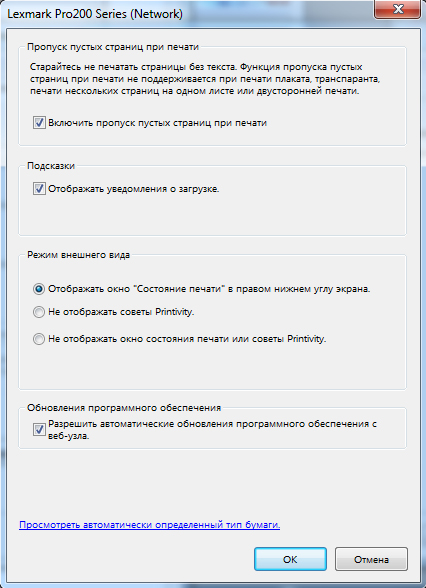 Дополнительные параметры Водяной знак Улучшения изображения ⇡#ТестированиеДля оценки цветового охвата принтера использовался спектроколориметр Datacolor 1005, входящий в комплект Spyder3Studio. При помощи данного прибора была построена пара ICC-профилей – для обычной офисной бумаги плотностью 80 г/м2 Xerox Business TCF и глянцевой фотобумаги Lomond Photo 230 г/м2. К сожалению, на тестирование был предоставлен только 4-цветный комплект картриджей, поэтому провести тестирование в 6-цветном режиме не удалось. На базе профилей для обоих использованных типов бумаги был построен график цветового охвата для цветовой координатной системы Lab в координатах ab для светлости L=25, 50 и 75. На графике: жёлтый график – офисная бумага, зелёный – бумага Lomond Photo 230 г/м2. Также для сравнения приведён белый график стандартного цветового пространства sRGB. 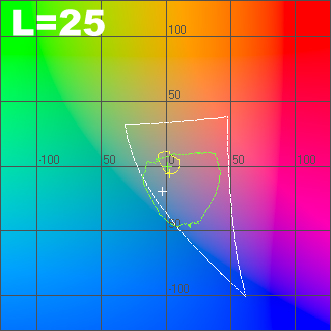 График цветового охвата принтера в координатах ab при L=25 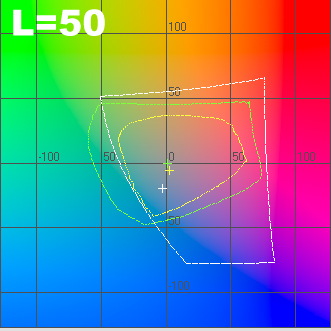 График цветового охвата принтера в координатах ab при L=50 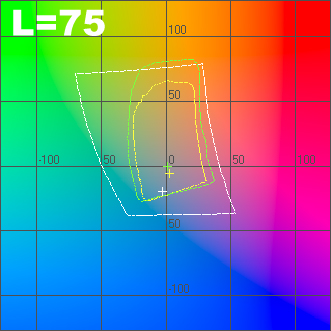 График цветового охвата принтера в координатах ab при L=75 Стандартные тестовые шаблоны 3DNews были распечатаны на тех же типах бумаги, что и при оценке цветового охвата. Тестовые шаблоны были отсканированы с разрешением 600 dpi и сохранены в программе Adobe Photoshop в формате JPEG с минимальным сжатием. * Для просмотра полноразмерного изображения нажмите на миниатюре Простая офисная бумага Бумага Lomond Photo 230 Простая офисная бумага Бумага Lomond Photo 230 Простая офисная бумага Бумага Lomond Photo 230 ⇡#Примеры снимковОригинал снимка Снимок 10х15 см. Максимальное качество, бумага Lomond Photo 230 Оригинал снимка Снимок 10х15 см. Максимальное качество, бумага Lomond Photo 230  Миниатюра оригинала снимка Снимок 10х15 см. Полноцветная печать. Максимальное качество, Lomond Photo 230 Источник фото:www.malenko.com ⇡#Скоростные показателиДля проверки скорости было распечатано 10 листов текстового шаблона, полностью заполненного словом «Тест» (шрифт - Times New Roman, кегль - 12, межстрочный интервал - стандартный). В черновом режиме при полном заполнении страницы словом «Тест» среднее время печати страницы (без учёта времени подготовки) составило 4,5 с. При частичном заполнении в 20, 15 и 10 строчек среднее время печати одной страницы составило 2,5, 2,2 и 1,8 с, соответственно. Для печати в стандартном режиме при полностью заполненной странице в среднем потребовалось 11,3 с, что довольно много даже для откровенно бюджетных моделей, а при частичном заполнении потребовалось 4,3, 3,3 и 2,9 с, соответственно. Разница в качестве печати в черновом и нормальном режиме хорошо заметна по более светлому оттенку при черновой печати, но для ежедневной печати или внутреннего документооборота вполне подойдёт. Ниже приведены кроп-фрагменты печати в режимах «быстро» и «стандарт» на обычной офисной бумаге Xerox Business TCF плотностью 80 г/м2. 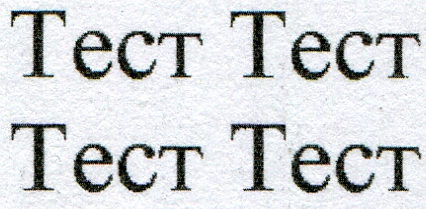 Фрагмент страницы, печать в режиме качества «быстро» 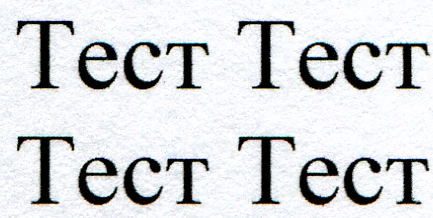 Фрагмент страницы, печать в режиме качества «стандарт» Замер скорости фотопечати осуществлялся в максимально доступном качестве при активированном режиме печати без полей и использовании двух стандартных форматов носителей – 10х15 см и A4. Для печати карточки 10х15 см требуется всего-навсего 30 секунд, а при использовании формата А4 процесс фотопечати потребовал всего 75 секунд. Отличный результат! ⇡#ШумУровень шума измерялся на расстоянии 50 см от геометрического центра лицевой панели устройства. При печати текста в черновом режиме уровень шума составляет 51,7-57,4 дБА, а в нормальном режиме качества – 49,1-52,8 дБА. Фотопечать значительно тише, причём уровень шума зависит от размера носителя – при использовании формата А4 уровень шума колеблется в пределах 45,7-47,7 дБА, а при использовании карточки 10х15 см шум не превышает 46,9 дБА. Наиболее шумные процессы МФУ – захват и выброс листов – до 54,2 дБА и 62,1 дБА, соответственно. Стоит отметить, что данные процессы проходят значительно тише, чем у конкурентов, но зато "тихого" режима, понижающего скорость всех процессов, соответственно, и уровень шума, у тестируемой модели нет. ⇡#Экранное меню
⇣ Содержание
Если Вы заметили ошибку — выделите ее мышью и нажмите CTRL+ENTER.
|